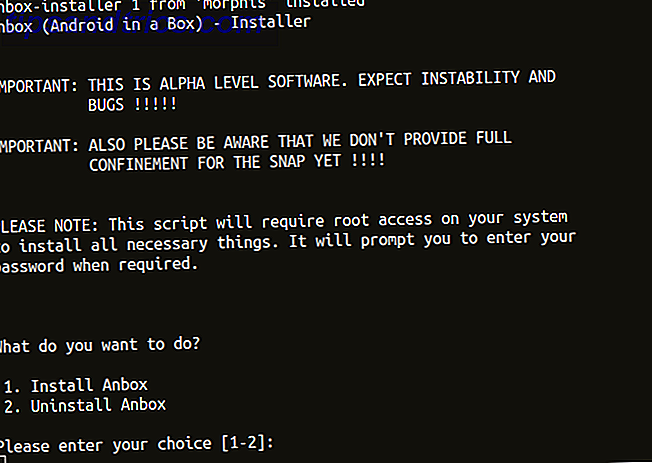Es ist wichtiger denn je, starke Kennwörter für Ihre Online-Konten zu verwenden. Ohne ein sicheres Passwort ist es für andere leicht, Ihre zu knacken Die 7 häufigsten Taktiken zum Hacken von Passwörtern Die 7 häufigsten Taktiken zum Hacken von Passwörtern Wenn Sie "Sicherheitslücken" hören, was fällt Ihnen ein? Ein böswilliger Hacker? Ein Kellerkind? Die Realität ist, dass alles, was benötigt wird, ein Passwort ist, und Hacker haben 7 Möglichkeiten, deins zu bekommen. Weiterlesen . Es ist großartig, wenn Sie mit einem guten Passwort auf eigene Faust kommen können 7 Möglichkeiten, Passwörter, die sowohl sicher und unvergesslich sind 7 Weisen, Passwörter, die sowohl sicher und unvergesslich zu machen sind ein neues Passwort für jeden Service ist ein Muss in der heutigen Online-Welt, aber es gibt eine schreckliche Schwäche für zufällig generierte Passwörter: Es ist unmöglich, sich an alle zu erinnern. Aber wie können Sie sich erinnern ... Lesen Sie mehr, aber wenn Sie keine Ideen mehr haben oder Ihre eigenen Ideen nicht sicher genug sind, können Sie Ihren Computer dazu bringen, einen für Sie auszuspucken.
Es lohnt sich, also machen wir uns gleich daran. Hier sind fünf Möglichkeiten, wie Sie brandneue, sichere Kennwörter erstellen können, denen Sie vertrauen können.
APG
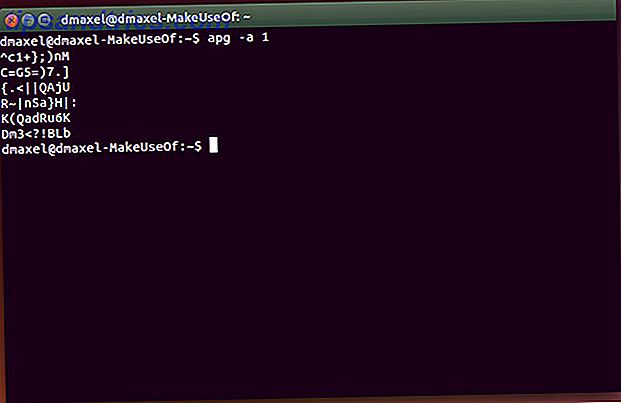
Der Automatic Password Generator, kurz APG, wird auf allen Ubuntu-Systemen installiert. Es ist ein einfach zu bedienendes Dienstprogramm, das Ihnen verschiedene Passwörter basierend auf der zufälligen Eingabe von Ihrer Tastatur geben kann. Zum Beispiel können Sie apg in einem Terminal ausführen und es werden sechs "aussprechbare" Passwörter angeboten. Sie sollen aussprechbar sein, um sie etwas einprägsamer zu machen, obwohl die Mehrheit immer noch sehr zufällig ist.
Wenn Sie völlig zufällige Passwörter apg -a 1, können Sie apg -a 1 ausführen, die Ihnen Passwörter mit 8-10 völlig zufälligen Zeichen gibt. Natürlich ist dies auch nur, nachdem Sie es mit Ihrer Tastatur zufällig eingegeben haben.
pwgen

pwgen ist ein weiteres Dienstprogramm, das nur eine schnelle Installation entfernt mit dem Befehl sudo apt-get install pwgen . pwgen Sie einfach den Befehl pwgen wird Ihr Terminal mit vielen Passwörtern überflutet, also sollten Sie nur einen zufällig auswählen (vorzugsweise nicht den ersten oder den letzten).
Dies geschieht, wenn jemand in der Nähe ist oder über Ihre Schulter schaut - auf diese Weise wissen Sie nicht, welches Passwort Sie aus den vielen angezeigten ausgewählt haben.
Sie können diese Flags auch verwenden:
-1: Gibt Ihnen nur ein Passwort und nicht einen ganzen Bildschirm voller.-s: Verwendet einen anderen Algorithmus, um es noch sicherer zu machen.-y: Fügt dem angegebenen Passwort Sonderzeichen hinzu.-0: Keine Zahlen angeben.-B: Verwenden Sie keine schwer lesbaren Zeichen wie 1 I l oder 0 O-v:-vkeine Vokale. Dies wird hauptsächlich verwendet, wenn auf der Website keine anstößige Sprache in Kennwörtern verwendet werden kann.
makepasswd

makepasswd ist ein weiteres Dienstprogramm, das das Generieren von Passwörtern sehr einfach macht. Sie können es mit dem Befehl sudo apt-get install makepasswd . Von dort können Sie einige Kennwörter mit dem Befehl makepasswd -count X -minchars Y, indem Sie X durch die Anzahl der gewünschten Kennwörter und Y durch die Mindestlänge jedes Kennworts ersetzen. Es ist auch flexibel genug für andere Anwendungen.
Ein Befehl wie makepassword -string 1234567890 -chars 4 gibt Ihnen beispielsweise ein randomisiertes Nur-Zahlen-Passwort mit nur vier Ziffern, auch bekannt als PIN (Personal Identification Number).
passwordmaker-cli

Wenn es am schwierigsten ist, sich an Ihre Passwörter zu erinnern, ist passwordmaker Ihr neuer bester Freund. Sie können es mit dem Befehl sudo apt-get install passwordmaker-cli . Dann verwenden Sie am besten den Befehl passwordmaker --url makeuseof.com, wo Sie makeuseof.com durch eine andere Website Ihrer Wahl ersetzen können. Sie werden dann nach einem "Master-Passwort" fragen, bevor Sie ein sicheres Passwort erhalten.
Das Gute daran ist, dass Sie das gleiche Master-Passwort verwenden und verschiedene Passwörter für verschiedene Sites erhalten können. Wenn Sie ein Kennwort für eine bestimmte Site vergessen, können Sie das Dienstprogramm erneut mit derselben Website und demselben Masterkennwort ausführen, und Sie erhalten dasselbe sichere Kennwort.
Manuell mit gut gemachten Befehlen

Schließlich können Sie auch versuchen, einige gut ausgeführte Befehle zu verwenden, um Ihre eigenen Kennwörter zu erstellen, ohne auf spezielle Dienstprogramme angewiesen zu sein, um sie zu generieren. Zum Beispiel können Sie den Befehl date +%s | sha256sum | base64 | head -c 32 ; echo date +%s | sha256sum | base64 | head -c 32 ; echo date +%s | sha256sum | base64 | head -c 32 ; echo, um ein Passwort zu erstellen, und es wird immer eindeutig sein, da es auf dem aktuellen Datum basiert, einschließlich Sekunden. Ein anderes Beispiel, das leichter zu merken ist (der Befehl, und nicht das von ihm erzeugte Kennwort), ist date | md5sum date | md5sum .
Was verwendest du für Kennwörter?
Wie Sie sehen können, gibt es viele Möglichkeiten, sichere Kennwörter unter Linux zu generieren. Es gibt also keine Entschuldigung, dies nicht zu tun. Wenn Sie Ihre Kennwörter lieber nicht aufschreiben und sich trotzdem keine Gedanken darüber machen möchten, dass sie sich daran erinnern, empfehle ich definitiv die Verwendung von passwordmaker. Du wirst dir später selbst danken. Es ist auch möglich, einen Passwort-Manager wie LastPass zu verwenden, um sie für Sie aufzurufen, wenn Sie sie benötigen.
Wenn Sie weitere Ideen benötigen, wie Sie Ihre eigenen Passwörter entwickeln können, folgen Sie den Tipps von Sicherheitsexperte Bruce Schneier Sicherheitsexperte Bruce Schneier über Passwörter, Datenschutz und Vertrauen Sicherheitsexperte Bruce Schneier über Passwörter, Datenschutz und Vertrauen Erfahren Sie mehr über Sicherheit und Datenschutz in unser Interview mit dem Sicherheitsexperten Bruce Schneier. Weiterlesen .
Wie generieren und merken Sie sich sichere Passwörter? Was ist Ihre perfekte Balance aus Sicherheit und Komfort? Lass es uns in den Kommentaren wissen!